在使用360浏览器下载文件后,有时需要打开下载文件的管理器来查看、管理已下载的文件。那么,360浏览器下载文件的管理器该如何打开呢?

一、常见打开方式
首先,打开360浏览器。在浏览器界面的右上角,通常可以看到一个类似文件夹的图标,这就是下载管理器的快捷入口。点击该图标,即可打开下载文件的管理器。
如果在浏览器界面上没有找到这个快捷图标,还可以通过以下通用方法打开。按下键盘上的“ctrl”键和“j”键,这是360浏览器默认的打开下载管理器的快捷键组合。按下后,下载管理器会迅速弹出。
二、通过菜单打开
除了上述两种常见方式,还能通过浏览器菜单来打开下载管理器。点击浏览器界面左上角的“三横线”图标,弹出菜单选项。在菜单中找到“下载记录”选项,点击它同样可以打开下载文件的管理器。
三、在地址栏输入特定指令
另外,在360浏览器的地址栏中输入“chrome://downloads”(注意,360浏览器基于chrome内核,此指令同样适用),然后按下回车键,也能直接跳转到下载管理器页面。
当打开下载管理器后,就能清晰地看到所有已下载的文件列表。在这里,可以查看每个文件的名称、大小、下载状态以及存储路径等信息。对于已完成下载的文件,还可以进行多种操作。比如,点击文件名后的“打开”按钮,直接打开该文件;点击“文件夹”图标,可快速定位到文件的存储位置;点击“删除”按钮,则能将文件从下载记录中删除。如果某个文件下载失败,还可以点击“重试”按钮重新下载。掌握360浏览器下载文件管理器的打开方法,能方便我们更好地管理下载的文件,提高使用效率。

在当今数字化的时代,浏览器的更新换代对于用户体验至关重要。360浏览器作为一款广受欢迎的浏览器,及时升级到最新版本能带来诸多优势,如更安全的防护、更流畅的浏览速度以及更多新颖的功能。那么,360浏览器怎么升级最新版本呢?首先,打开你的360浏览器。在浏览器界面
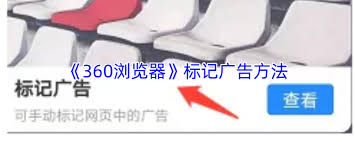
在当今信息爆炸的时代,网络广告无处不在。有些广告可能会给我们带来一些困扰,而360浏览器提供了方便实用的标记广告方法,帮助我们更好地净化浏览环境。标记单个广告当你在浏览网页时,遇到某个令人厌烦的广告,只需将鼠标指针移至广告区域,点击鼠标右键。在弹出的菜单中,你

在日常使用电脑的过程中,有时候我们可能需要将360安全浏览器换成ie浏览器。这或许是因为某些特定软件或网站对ie浏览器有更好的兼容性,那么该如何进行切换呢?下面就为大家详细介绍。一、卸载360安全浏览器首先,我们要卸载360安全浏览器。在电脑桌面上找到“此电脑
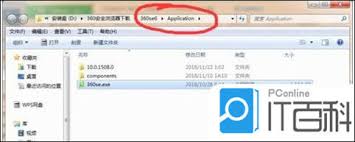
在电脑使用过程中,有时我们可能需要卸载360浏览器。无论是想更换其他浏览器,还是为了给电脑腾出更多空间,掌握快速卸载360浏览器的方法都很重要。下面就为大家详细介绍。方法一:通过控制面板卸载1.首先,按下键盘上的windows键,打开开始菜单,找到“控制面板”
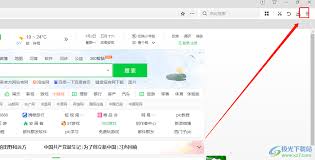
在日常使用浏览器的过程中,为了保护个人隐私和设备安全,我们常常需要在关闭浏览器时清除浏览数据。360极速浏览器提供了便捷的设置选项,让你轻松实现这一需求。下面就为大家详细介绍如何进行设置。首先,打开360极速浏览器。在浏览器界面右上角,找到并点击由三条横线组成
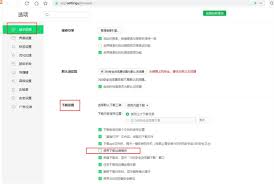
在日常使用电脑的过程中,桌面搜索栏能够极大地提高我们查找文件和应用程序的效率。360安全浏览器就提供了这样一个实用的功能,以下将详细介绍如何开启它。首先,打开360安全浏览器。在浏览器界面的右上角,找到三条横线组成的“菜单”图标并点击。这时会弹出一个下拉菜单。